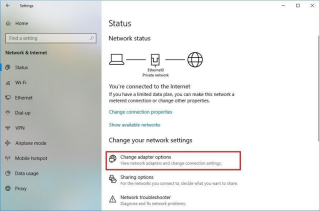#Coronavirusのパンデミックのために自宅で仕事をすることは、贅沢のように聞こえるかもしれません。あなたが昼食を作る自由を持っているように。タスクの合間に洗濯をしたり、おしゃべりな同僚から休憩したりできます。
しかし、現実が始まります。見苦しいWi-Fiに対処する必要があります。これは、使用しようとする新しいソフトウェアであり、混乱を招き、マウスは単なるジャンク品にすぎません。真実はIT部門がないことです。あなたはあなた自身ですべての技術的な問題に対処しなければなりません。信頼性の低いインターネット接続と低品質のビデオ/音声通話は、Work from Homeの最も一般的な問題の1つであり、生産性が低下します。
しかし、心配しないでください。遅いインターネットの問題を完全に根絶するのではなく、少し速くて信頼できるサーフィンを体験するのに役立つ特定のヒントやコツをいつでも適用できます。
ブラウジングを高速化するための、実装がスムーズで信頼性の高いトリックの1つであるDNSをGoogleDNSまたはOpenDNSに最適化してブラウジング時間を短縮する方法について説明します。ブラウジング速度の向上とネットワーク接続の向上に役立つ以前の記事をいつでも確認できます。
DNSを変更すると、閲覧速度がどのように向上しますか?
ローカル(ISP)に最速のDNSサーバーがない場合、より速い速度で閲覧することはできません。ブラウザまたはWeb対応アプリにURLを入力するたびに、PCはルックアップ要求をDNSネームサーバーに送信します。これにより、テキストが数値に解決され、特定のドメイン名に関連付けられたWebサイトをホストするサーバーのIPアドレスが特定されます。
ほとんどのインターネットサービスプロバイダー(ISP)は、少し遅くて信頼性の低いDNSサーバーを維持しています。Google DNSとOpenDNSは、利用可能な最速のDNSの1つであり、パブリックDNSサーバーと無料DNSサーバーを維持しています。信頼できる接続のために、ISPが提供するデフォルトのDNSサーバーではなく、これらの無料のパブリックDNSサーバーを使用するようにシステムに指示する必要があります。
Windows 10、8、7で遅いインターネットを後押しするためにGoogle DNSまたはOpenDNSに切り替える方法は?
以下のトリックは、すべての一般的なWindowsバージョンでうまく機能します。
ステップ1 -WindowsPCで、(画面の右下にある)ネットワークステータスアイコンを右クリックします。
ステップ2-「ネットワークとインターネットの設定を開く」を選択します。
ステップ3-右側のウィンドウの[ネットワークステータス]ウィンドウで、[アダプタオプションの変更]をクリックします。

ステップ4-次に、DNS設定を変更する接続を右クリックして、そのプロパティに移動します。

ステップ5- [プロパティ]ウィンドウで、[インターネットプロトコルバージョン4(TCP / IPv4)]を見つけて、そのプロパティを開きます。「次のDNSサーバーアドレスを使用する」オプションを選択して、GoogleDNSまたはOpenDNSに切り替えます。
ステップ6-優先フィールドと代替フィールドの次のIPアドレスをコピーして貼り付けます。
OpenDNSの場合:
優先DNSサーバー– 208.67.222.222
代替DNSサーバー– 208.67.220.220
Google DNSの場合:
優先DNSサーバー– 8.8.8.8
代替DNSサーバー– 8.8.4.4
ステップ7-選択したDNSサーバーの選択が完了したら、[OK]ボタンをクリックして変更を保存します。
これからは、より迅速で信頼性の高いDNSルックアップを体験し始め、最終的には高速なWebブラウザーの結果を得ることができます。
Google DNSとOpenDNSの他に、市場には他の高速DNSプロバイダーがいくつかあります。最も信頼性が高く、しかも高性能なDNSパブリックリゾルバーとそのIPv4DNSアドレスには次のものがあります。
- Quad9: 9.9.9.9および149.112.112。
- Cloudflare 1.1.1.1:1.1.1.1および1.0.0.1;
それはどのくらいの違いを生むでしょうか?
おそらく、読み込まれるすべてのWebページで、1日の時間を大幅に節約できます。在宅勤務時間にすべてを合計すると、時間の節約になります。それはあなたのブラウザを驚異的な速度か何かで動かすことはありませんが、少しでも助けになります!
何か質問がありますか?[メール保護]でお気軽にご連絡ください。または、FacebookまたはInstagramのハンドルでメッセージを送信してください。
それまでは、自宅からの幸せな仕事!?